
Prawdopodobnie Chromecast Ulubiony odtwarzacz strumieniowy How-to Geek . Dosłownie pozwala na zdalne sterowanie dowolnym urządzeniem z zainstalowaną aplikacją Chromecast.
Prawdopodobnie wiesz już, co potrafi Chromecast, czyli kilka naprawdę fajnych rzeczy, takich jak odzwierciedlać ekran telefonu lub przesyłaj treści z dowolnej karty Chrome lub nawet cały pulpit. Oznacza to, że masz wiele opcji dotyczących rzeczy, które możesz wyświetlać na swoim dużym, pięknym telewizorze HD - gry, filmy, pokazy slajdów, prezentacje - a wszystko to w paczce o wartości 35 USD wielkości Zippo .
Jak wspomnieliśmy, każde urządzenie może być zdalne. To fajne z wielu powodów. Po pierwsze, możesz sterować swoim Chromecastem w dowolnym pomieszczeniu. Co więcej, jeśli wszystkie Twoje urządzenia są podłączone do tego samego punktu dostępu, możesz bezproblemowo dodawać urządzenia do tego samego strumienia, przejmować strumień z jednego urządzenia do drugiego, a nawet przesyłać ten sam strumień do innego Chromecasta, takiego jak jeden podłączony do innego telewizora.
Wykonywanie losowego odtwarzania urządzenia
Ważne jest, aby zrozumieć, jak działa przesyłanie treści, przynajmniej w taki sposób, w jaki używamy go w tym artykule. Za każdym razem, gdy przesyłasz film na Netflix lub piosenkę na Pandorę, wszystko, co naprawdę robi twoje urządzenie, mówi Chromecastowi, gdzie znaleźć strumień, aby mógł go odtworzyć, co robi niezależnie od twojego urządzenia.
W tym momencie możesz sterować przesyłaniem ze swojego urządzenia, ale nawet jeśli zamkniesz aplikację lub nawet wyłączysz telefon, strumień powinien nadal być odtwarzany. To nie zadziała, jeśli po prostu przesyłasz ekran lub kartę Chrome Aplikacje obsługujące Google Cast . Gdy nie przesyłasz, ikona przesyłania będzie pusta, na przykład w naszej aplikacji Netflix.
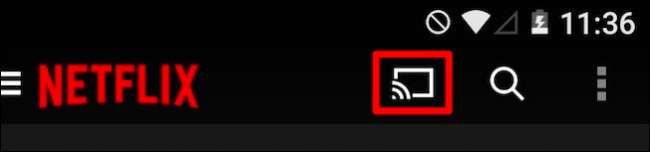
Jeśli przesyłasz, ikona będzie wypełniona (choć niekoniecznie na niebiesko lub w jakimkolwiek innym kolorze).
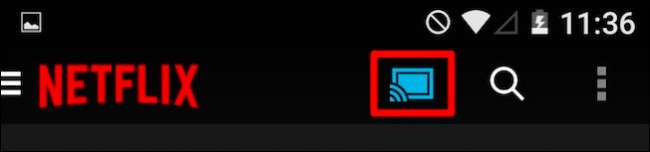
Łatwo to zrozumieć. Jeśli weźmiesz telefon i połączysz go z Chromecastem, możesz grać na nim, co wybierzesz. Ale co, jeśli zostaniesz wezwany do innego pokoju i zapomnisz wstrzymać film? A co, jeśli zdasz sobie sprawę, że chcesz obejrzeć go na tablecie w łóżku i odebrać dokładnie tam, gdzie skończyłeś?
Pamiętaj, że strumień Chromecasta nie jest zależny od żadnego konkretnego urządzenia, więc możesz przejść z dowolnego urządzenia obsługującego Chromecasta na inne i pobrać strumień wideo.
Na poprzednim zrzucie ekranu przesyłamy treści z telefonu, ale mamy trochę ubrań do złożenia, więc chcemy obejrzeć nasz program w pralni na naszym tablecie. Gdybyśmy to robili na Netflix (oczywisty wybór), otworzylibyśmy aplikację na naszym tablecie i dotknęlibyśmy ikony Cast.
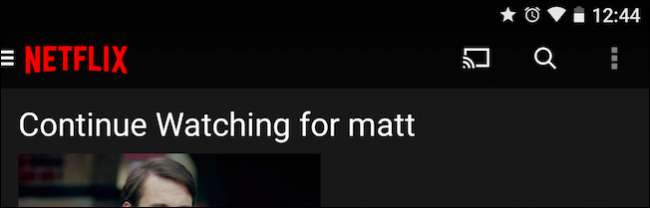
Pojawi się lista wyboru z Twoimi Chromecastami. Oczywiście, jeśli masz dwa lub więcej, wszystkie pojawią się tutaj, więc wybierasz ten ze strumieniem, nad którym chcesz przejąć kontrolę.

Po nawiązaniu połączenia z Chromecastem na urządzeniu powinny pojawić się elementy sterujące dotyczące aplikacji, więc przynajmniej powinieneś mieć możliwość wstrzymania lub zatrzymania, zmiany strumienia oraz zwiększenia / zmniejszenia głośności. W przypadku Netflixa masz sporo więcej opcji.
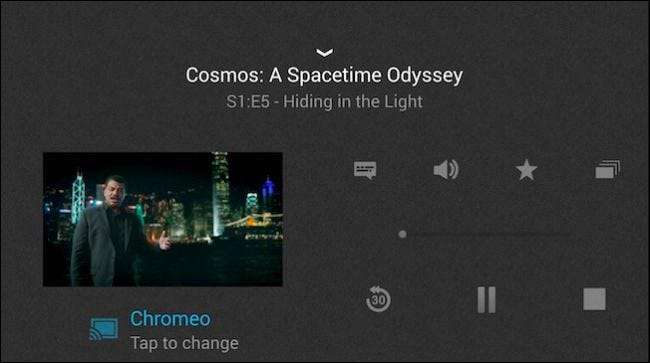
W przeciwieństwie do czegoś takiego jak aplikacja WatchESPN, która zapewnia podstawową kontrolę (zatrzymywanie, rozłączanie, zmiana kanałów i głośność).
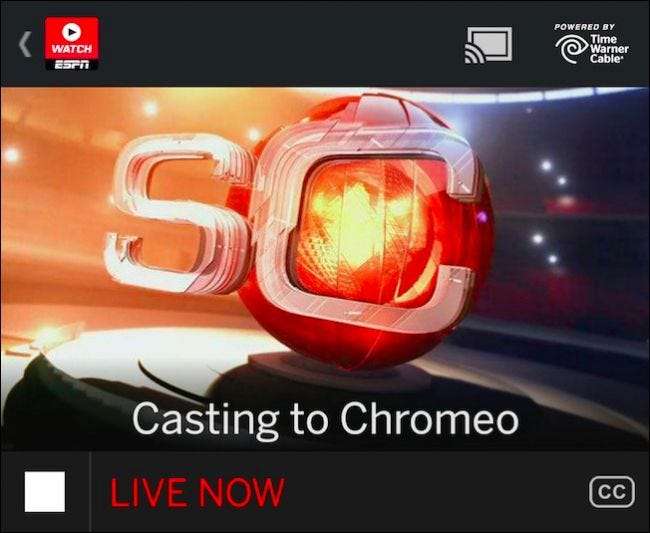
Niezależnie od używanej aplikacji, gdy przejmiesz kontrolę na innym urządzeniu, możesz robić wiele innych rzeczy. W przypadku naszego scenariusza z tabletem możemy teraz dotknąć ikony przesyłania i wybrać „to urządzenie”, aby przenieść do niego strumień.
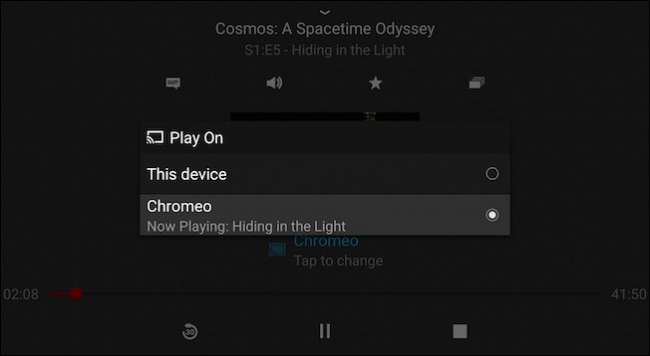
Teraz oglądamy nasz strumień Netflix na naszym tablecie, który odłącza Twoje inne urządzenie lub urządzenia od Chromecasta. Stąd możesz oglądać swój strumień, dopóki się nie skończy lub bateria się wyczerpie. Alternatywnie możesz teraz przesłać ten strumień z powrotem do tego samego Chromecasta lub innego podłączonego do innego telewizora.
W ten sposób można sobie wyobrazić rodzaj elastyczności, gdy każde urządzenie jest potencjalnie zdalne. Możesz zabrać strumień ze sobą, gdziekolwiek jesteś, w każdym pomieszczeniu, w którym się znajdujesz, o ile znajdujesz się w zasięgu sygnału Wi-Fi.
Powinniśmy zwrócić uwagę, że wydaje się to działać tylko w przypadku strumieni wideo, ale to powiedziawszy, większość aplikacji obsługujących Google Cast wydają się być specyficzne dla wideo, z popularnymi, godnymi uwagi wyjątkami, takimi jak Pandora i kilka innych. Ta metoda oczywiście działa dobrze w aplikacjach Netflix i WatchESPN, a także w YouTube, i możemy założyć inne.
Zapraszam do przetestowania swojego, a jeśli masz na to ochotę, opowiedz nam o tym na naszym forum dyskusyjnym.







